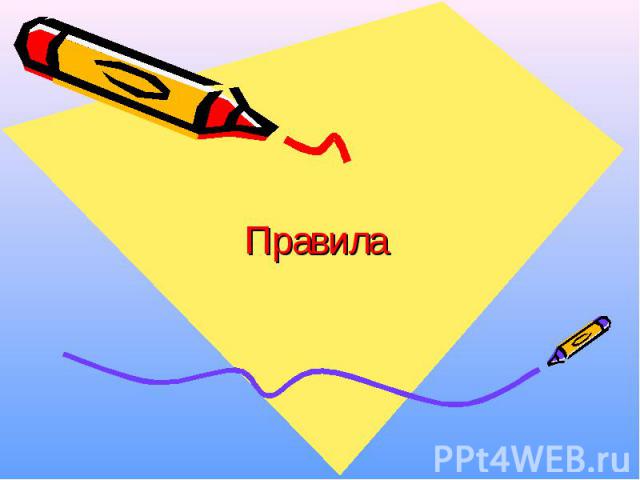Презентация на тему: «Создание графических объектов»

Создание графических объектов в текстовом редакторе MS Word

В документах MS Word можно использовать два типа графических объектов: рисунки и изображения. В документах MS Word можно использовать два типа графических объектов: рисунки и изображения. Рисунки-объекты векторной природы (линии, прямые, кривые, геометрические фигуры, стандартные и нестандартные). Простейшие средства для их создания есть в самом текстовом редакторе. Изображения -растровые объекты. Текстовый процессор не имеет средств для их создания, поэтому они вставляются как внешние объекты из файла, подготовленного другими средствами (графическим редактором, с помощью сканера и т.д.)

Панель инструментов Рисование Вид/Панели инструментов/Рисование

Действие

Автофигуры

Добавить объект WordArt

Выделение рисованного объекта: Щелкнуть по нему левой клавишей мыши. Выделение группы объектов: Нажать кнопку Выбор объекта Заключить группу объектов в прямоугольник

Изменение размеров объекта: 1) выделить объект; 2) потянуть за любой квадратный маркер; 3) снять выделение.

Копирование рисованного объекта: 1) выделить объект; 2) нажать клавишу CTRL и перемещать объект в нужном направлении; 3) снять выделение.

Перемещение рисованного объекта: 1) выделить объект; 2) перемещать объект в нужном направлении; 3) снять выделение.

Удаление рисованного объекта: 1) выделить объект; 2) нажать клавишу Delete или кнопку Вырезать .

Поворот рисованного объекта: 1) выделить объект; 2) нажать на кнопку Свободное вращение 3) повернуть объект, перетащив в нужную сторону любой из круглых маркеров; 4) снова нажать на кнопку Свободное вращение 5) снять выделение.;

Вставка текста в автофигуру: 1) выделить автофигуру правой кнопкой мыши, выбрать команду Добавить текст; 2) ввести необходимый текст.

Правила

Правильно передать объем и форму

Расположение объектов в пространстве

Выбор цвета

Выбор линий